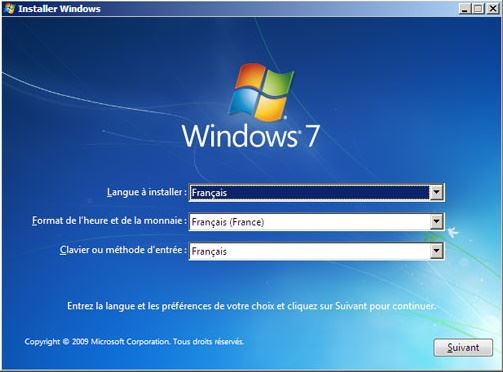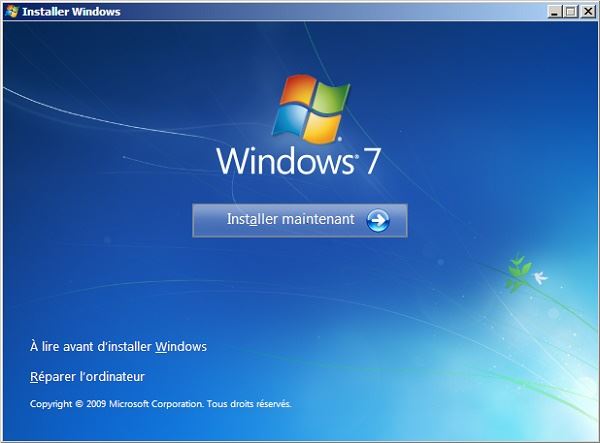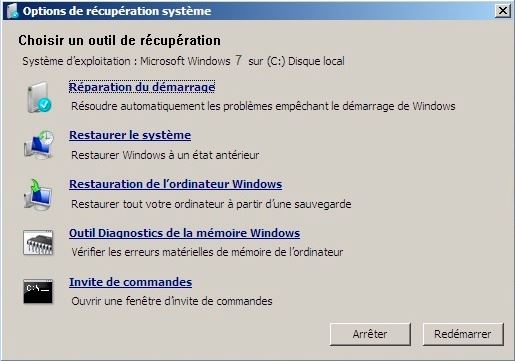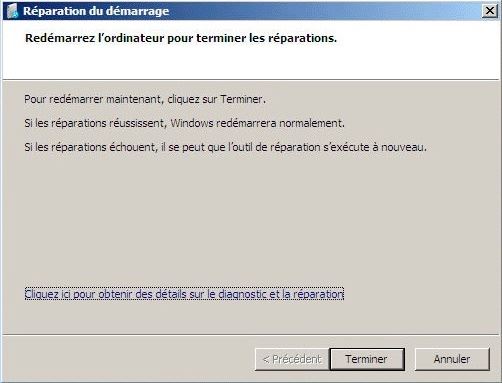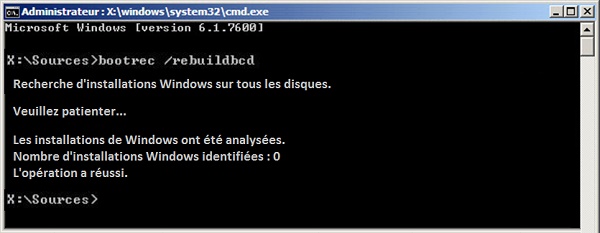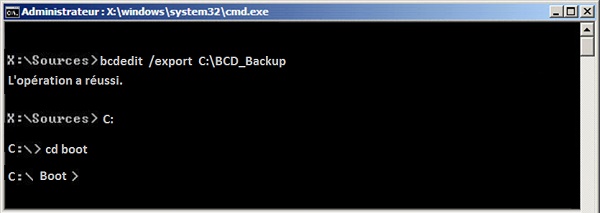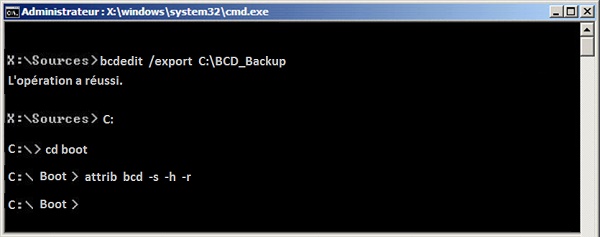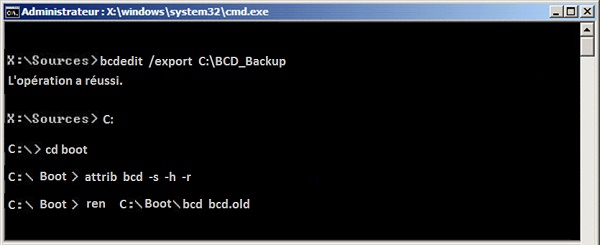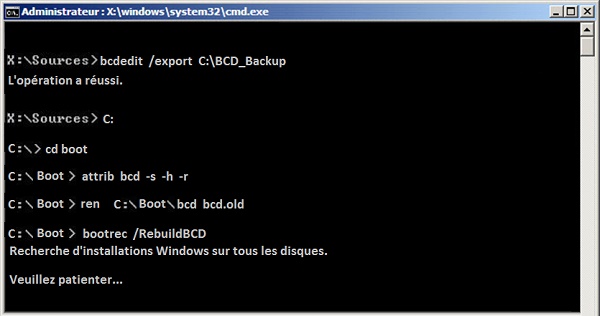Comment réparer le démarrage de Windows 7
Après avoir publié plusieurs articles sur la réparation de Windows 7, à savoir « comment réparer Windows 7 sans CD d’installation » et « comment réparer Windows 7 avec cd d’installation », j’ai décidé de continuer dans ce sens en publiant d’autres articles, pour cela je voudrai vous expliquer aujourd’hui « comment réparer le démarrage de Windows 7 avec cd d’installation ».
Au démarrage de votre ordinateur, si vous obtenez des erreurs genre « an error occurred while attempting to read the boot configuration data » ou encore « BOOTMGR is missing » ou bien vous n’arrivez plus à accéder à votre session en général… alors cela signifie que les fichiers nécessaires pour démarrer votre système d’exploitation sont disparus, inaccessibles ou ont été endommagés. Par conséquence, Windows ne peut plus être chargé.
Pour résoudre ce problème, nous allons tenter trois méthodes, mais en commençant par l’étape la plus facile.
Comment réparer le démarrage de Windows 7 avec CD ?
Première méthode : Utiliser la réparation automatique de démarrage
Alors pour commencer cette opération, allumez votre ordinateur avec le bouton « Power », puis insérez le DVD ou bien la clé USB d’installation de Windows 7, puis redémarrez l’ordinateur pour démarrer à partir du DVD ou bien de la clé USB qui contient le système d’exploitation.
Au démarrage de l’ordinateur et dès l’affichage de cette phrase « cliquez sur n’importe quelle touche du clavier pour démarrer du CD-ROM ou DVD-ROM.. », cliquez rapidement sur n’importe quelle touche du clavier pour démarrer du DVD ;
Maintenant, le chargement des fichiers se déclenche ;
Choisissez la langue puis cliquez sur le bouton « Suivant » ;
Puis cliquez sur le lien en bas « Réparer l’ordinateur » ;
A l’affichage de la fenêtre « Options de récupération système », cliquez sur le bouton « Suivant » ;
Cliquez sur le premier lien « Réparation de démarrage » ;
Alors après un certain temps, le démarrage de Windows 7 sera réparé. Cliquez sur le bouton « Terminer ».
Normalement, maintenant le démarrage de Windows 7 doit fonctionner, mais si le problème persiste encore, vous devez passer à la deuxième méthode.
Deuxième méthode : Utiliser l’outil BootRec
Dans cette deuxième méthode vous aller respecter les mêmes étapes de la première méthode jusqu’à l’arrivé à la fenêtre « Options de récupération système », puis cliquer sur le lien « invite de commande » ;
La fenêtre de l’invite de commande s’ouvre ;
Tapez la commande « Bootrec /rebuildbcd », puis cliquez sur le bouton « Entrée » du clavier ;
La commande procède à analyser l’installation de Windows, après quelques secondes, un message apparaîtra pour vous informer que l’opération a réussi, alors si la commande « BootRec » n’arrive plus à identifier les fichiers systèmes endommagés, passer à la troisième étape.
Troisième méthode : Recréer les données de démarrage
Tant que la commande « BootRec » n’arrive plus à identifier les fichiers systèmes endommagés, alors la troisième méthode qui permet de recréer tous les fichiers liés à la configuration reste la dernière solution.
Alors pour ce faire, tapez la commande « bcdedit /export C:\BCD_Backup », puis appuyez sur la touche « Entrée » du clavier ;
Ensuite tapez la commande « C : » puis appuyez sur la touche « Entrée » ;
Puis tapez la commande « cd boot » puis appuyez sur la touche « Entrée » ;
Tapez la commande « attrib bcd –s –h –r », puis appuyez sur la touche « Entrée » ;
Tapez la commande « ren C:\boot\bcd bcd.old » puis appuyez sur la touche « Entrée » ;
Enfin tapez la commande « bootrec /RebuildBCD », puis appuyez sur la touche « Entrée » pour construire à nouveau les fichiers liés à la configuration du démarrage ;
Les installations de Windows seront analyser et l’identification de Windows installé sera effectuée ;
Appuyez sur la touche « O » du clavier pour récupérer votre installation de Windows, puis redémarrer votre PC.
Pour conclure, après avoir passé par ces trois méthodes qui permettent de réparer le démarrage de Windows 7, on peut dire qu’il y a une chance de plus de 90% pour réparer ce problème, mais dans des cas rares si le problème persiste encore, alors là vous devrez réinstaller Windows à nouveau ou bien vérifier si votre PC est endommagés au niveau matériel.
Autres options de la commande « BOOTREC » :
1) Bootrec /FixMBR = Cette commande écrit le Master Boot Record compatible avec Windows 7 sur la partition système ;
2) Bootrec /FixBoot = Cette commande répare le secteur de démarrage de la partition système ;
3) Bootrec /ScanOS = Cette commande analyse les disques des installations qui sont compatible avec Windows 7 et affiche les écritures qui ne sont pas dans le magasin BCD ;
4) Bootrec /RebuildBCD = Cette commande analyse les disques des installations qui sont compatible avec Windows 7 et puis il sélectionne les installations que vous voulez ajouter au magasin BCD.